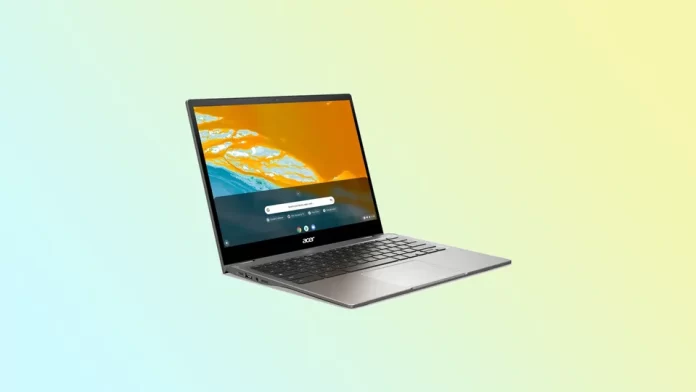Chromebookit ovat erinomainen valinta niille, jotka tarvitsevat luotettavan ja helppokäyttöisen kannettavan tietokoneen. Se on suunniteltu pääasiassa selaamiseen ja videoiden katseluun, ja se on myös hyvä vaihtoehto opiskeluun. Monet yritykset valmistavat Chromebookeja. Niiden joukossa ovat muun muassa Google, Asus, HP ja Acer. Ne eivät kuitenkaan toimi kuten Windows PC tai Mac. Tällaisissa kannettavissa tietokoneissa on oma Chrome OS -käyttöjärjestelmänsä.
Kuten missä tahansa muussa kannettavassa tietokoneessa, Chromebookissa voi esiintyä ongelmia. Yksi turhauttavimmista ongelmista on, kun se ei käynnisty. Tähän on kaksi pääsyytä. Syynä voi olla laturin toimintahäiriö tai sisäinen tekninen ongelma.
Katsotaanpa joitakin vianmääritysvaiheita.
Tarkista laturi ja virtaliitäntä
Tarkista ensin, onko Chromebook taas päällä. Jos olet esimerkiksi jättänyt sen valmiustilaan pitkäksi aikaa, siitä on saattanut yksinkertaisesti loppua virta. Yritä ladata sitä tavalliseen tapaan, mutta älä kiirehdi käynnistämään sitä heti. Odota 10-15 minuuttia ja paina sitten virtapainiketta.
Jos Chromebook ei vieläkään käynnisty eikä latausvalo pala, varmista, että laturi on kytketty oikein ja tukevasti. Voit siirtää latausliitintä portissa hieman ja katsoa, vilkkuuko valo tai katoaako se. Jos näin on, liitin voi olla vaurioitunut. Tarkista myös, että pistorasia toimii oikein.
Joskus laturin sisääntulo voi likaantua usein käytettäessä. Voit yrittää puhdistaa sen jollakin ohuella esineellä, kuten hammastikulla. Varo kuitenkin vahingoittamasta sitä. Voit myös tre puhaltaa pölyn pois portista. Chromebookin vanhemmissa versioissa voit myös irrottaa akun ja pyyhkiä siitä pölyt.
Kytke sen jälkeen laturi Chromebookiin ja jätä se 10-15 minuutiksi, kuten jo aiemmin mainittiin. Yritä sitten käynnistää se uudelleen.
Suorita virranpesu (tehdasasetusten palautus).
Jos olet varma, että lataus on kunnossa, mutta valo vilkkuu tai katoaa koko ajan, voit yrittää palauttaa Chromebookin tehdasasetukset. Sitä kutsutaan nimellä Powerwash. Suorita se noudattamalla seuraavia ohjeita:
- Kirjaudu ulos tililtäsi.
- Pidä sitten Ctrl + Alt + Shift + R painettuna.
- Valitse sen jälkeen Käynnistä uudelleen.
- Valitse avautuvasta ruudusta Powerwash ja napsauta Continue (Jatka).
- Seuraa lopuksi näyttöön tulevia ohjeita ja kirjaudu sisään Google-tililläsi.
Kun olet tehnyt nollauksen, tarkista, onko ongelma edelleen olemassa, ja aseta Chromebook uudelleen alusta. Nämä vaiheet koskevat kaikkia Chromebook-merkkejä. Jos tämä ei kuitenkaan toimi, voit kokeilla kovaa nollausta.
Suorita kova nollaus
Ennen kuin aloitat, muista, että Hard reset tyhjentää Chromebookin muistin ja palauttaa sen oletusasetukset. Varmista siis, että olet varmuuskopioinut kaikki kriittiset tiedot. Lisäksi tämä prosessi voi vaihdella valmistajakohtaisesti.
Asus ja HP
- Irrota ensin laturi ja muut oheislaitteet (kuten hiiri tai näppäimistö) Chromebookista.
- Sammuta laite painamalla virtapainiketta ja pitämällä sitä painettuna vähintään 4 sekunnin ajan, jotta laite sammuu.
- Paina sen jälkeen Refresh-painiketta pitkään ja paina sitten virtapainiketta, kun pidät Refresh-painiketta edelleen painettuna.
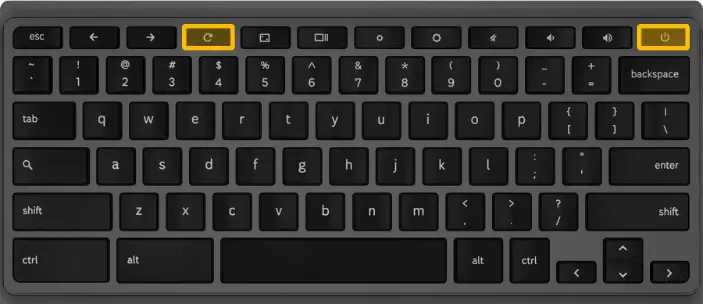
- Kun Chromebook käynnistyy, vapauta Päivitä-painike.
Googlen, Acerin ja Samsungin osalta
- Irrota laturi ja muut oheislaitteet (kuten hiiri tai näppäimistö).
- Pidä Esc-näppäintä ja Päivitä-painiketta painettuna samanaikaisesti.
- Kun pidät näitä painikkeita painettuna, käynnistä Chromebook painamalla virtapainiketta.
- Kun näyttöön tulee viesti, vapauta muut näppäimet.
Jos sinulla on vanhempi Chromebook-versio, irrota virtalähde. Työnnä sitten paperiliitin tai vastaava työkalu Chromebookin alapuolella olevaan reikään. Pidä paperiliitin paikallaan, kun kytket virtasovittimen. Yritä lopuksi käynnistää Chromebook.
Voit joutua suorittamaan tämän vaiheen kahdesta kolmeen kertaa, jos ensimmäinen yritys epäonnistuu. Kun palautusnäyttö tulee näkyviin, anna Chromebookin latautua 10-15 minuuttia. Käynnistä sitten Chromebook uudelleen.
Ota yhteyttä tukeen tai korjauskeskukseen
Jos mikään edellä mainituista menetelmistä ei auttanut Chromebookin käynnistämisessä, paras ratkaisu on ottaa yhteyttä valmistajan tukitiimiin saadaksesi lisäapua. He saattavat pystyä diagnosoimaan ongelman ja tarjoamaan ratkaisun.
Voit ottaa yhteyttä valmistajan tukitiimiin tai sertifioituun korjauskeskukseen, jotta he voivat diagnosoida ja korjata ongelman. Jos Chromebookisi on vielä takuun piirissä, suosittelen ottamaan yhteyttä valmistajaan korjaus- tai vaihtovaihtoehtoja varten.